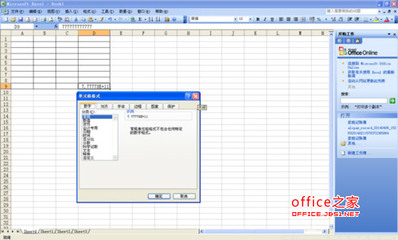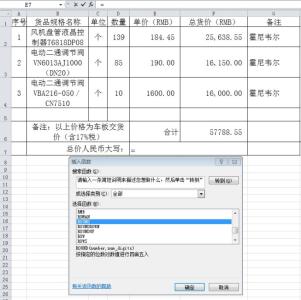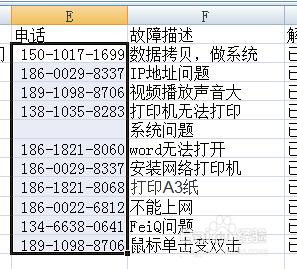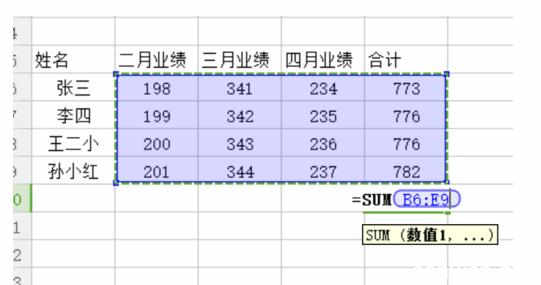我们用EXCEL时可以发现,当我们输入0+数字时,只会显示数字,而数字前的0不会显示出来。下面教大家如何解决这个问题。
EXCEL表格中输入数字时如何显示数字前的0――工具/原料EXCELEXCEL表格中输入数字时如何显示数字前的0――方法/步骤
EXCEL表格中输入数字时如何显示数字前的0 1、
1、打开EXCEL,输入数字,如图。我们输入“0123“,回车后我们发现显示的为”123“
EXCEL表格中输入数字时如何显示数字前的0 2、
2、此时,我们选中”123“这个需要修改的单元格,右键”设置单元格格式“,此时默认格式为”常规“。
EXCEL表格中输入数字时如何显示数字前的0 3、
3、选择”文本“,点击”确定“。
EXCEL表格中输入数字时如何显示数字前的0_填数字
EXCEL表格中输入数字时如何显示数字前的0 4、
4、确定后我们发现表内还是”123“,这里需要我们重新输入”0123“即可,如图。
EXCEL表格中输入数字时如何显示数字前的0 5、
5、或者先选择单元格设置数字为”文本“,再输入数字,这样更加快捷。
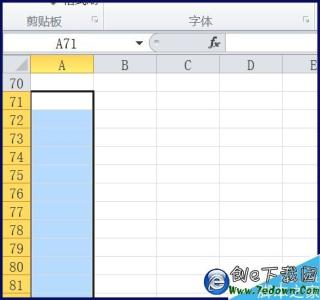
EXCEL表格中输入数字时如何显示数字前的0――注意事项
以上为我个人经验总结,未经允许请勿随意转载。
 爱华网
爱华网